von Ashwin am 13. Oktober 2021 in Windows – 1 Kommentar
Der Task-Manager ist eine sehr nützliche Funktion in Windows, und die Prozessliste ist vielleicht die beste Option im Tool. Die Liste zeigt Ihnen die Systemressourcennutzung von Programmen, die aktiv und im Hintergrund ausgeführt werden.
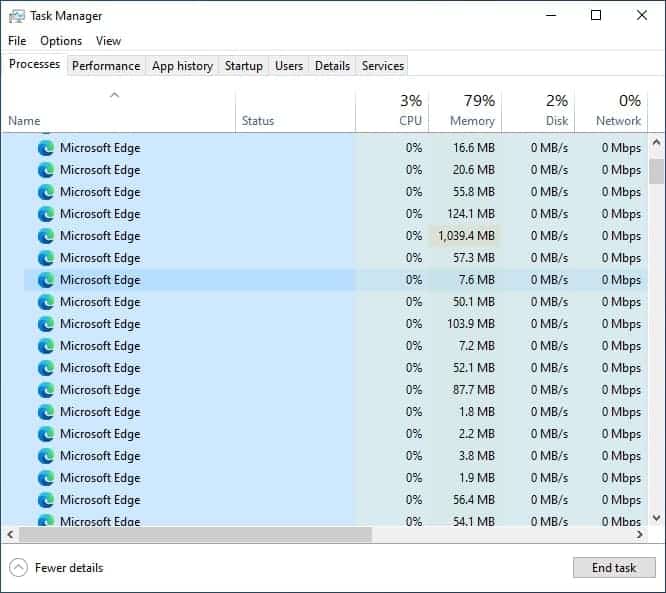
Es ist größtenteils großartig, aber wenn es um Browser geht, scheint es ein wenig verwirrend zu sein. Das Dienstprogramm zeigt mehrere Instanzen des Browsers an, von denen jede eine bestimmte Menge an CPU und Arbeitsspeicher verwendet. In gewisser Weise ist diese Multiprozessliste fast nicht benutzerfreundlich. Wenn ein Benutzer bemerkt, dass sein Computer langsamer wird, öffnet er als erstes den Task-Manager, um zu sehen, was das Problem verursacht. Wenn die Browser-Nutzung hoch erscheint, könnten sie in Panik geraten und den Browser schließen, das kann man ihnen nicht wirklich vorwerfen.
Tipp: Sie verwenden einen Werbeblocker, um sich vor Werbung und Trackern zu schützen nicht du? Werbeblocker können auch dazu beitragen, eine übermäßige Ressourcennutzung zu verhindern.
WERBUNG
Ein Artikel im Windows-Blog erklärt, wie der Windows 11 Task-Manager zusätzliche Informationen zu den Microsoft Edge-Prozessen anzeigt. Das Feature ist für Nutzer im Stable Channel bereits live, die aktuelle Browserversion ist Microsoft Edge 94.0.992.47. Hier ist ein Screenshot, der die neue Art zeigt, wie der Task-Manager die Prozesse auflistet.
Anstatt eine Reihe von Microsoft Edge-Instanzen aufzulisten, zeigt das Überwachungstool jetzt die Registerkarteninformationen in der Prozessliste an. Dazu gehören der Site-Name, der Titel der Registerkarte und das Favicon jeder Registerkarte. Jetzt können Sie also tatsächlich herausfinden, welche Registerkarte viele Ressourcen verbraucht, und sie schließen, anstatt den Browser zu verlassen. Das ist wirklich nützlich. Natürlich können Sie auch einen bestimmten Prozess auswählen und auf die Schaltfläche Task beenden klicken, um ihn zu schließen.
Hier sind die verschiedenen Prozesse, die der Task-Manager auflistet, und eine kurze Beschreibung ihrer Funktion.< /p> WERBUNG
- Browser-Prozess – Der primäre Prozess zum Verwalten von Fenstern und Registerkarten
- GPU-Prozess – Aufgaben, die die Grafikkarte verwenden
- Crashpad – Monitore stürzen ab Microsoft Edge
- Dienstprogramm – Audiowiedergabe, Netzwerkdienst usw.
- Plug-in und Erweiterung – Bezieht sich auf die Ressourcennutzung von Add-Ons und Plugins
- Renderer – Wird zum Ausführen von Code wie HTML, CSS, JavaScript verwendet
- Dedizierte Mitarbeiter/Servicemitarbeiter – Subframes und Skripte, die im Hintergrund ausgeführt werden.
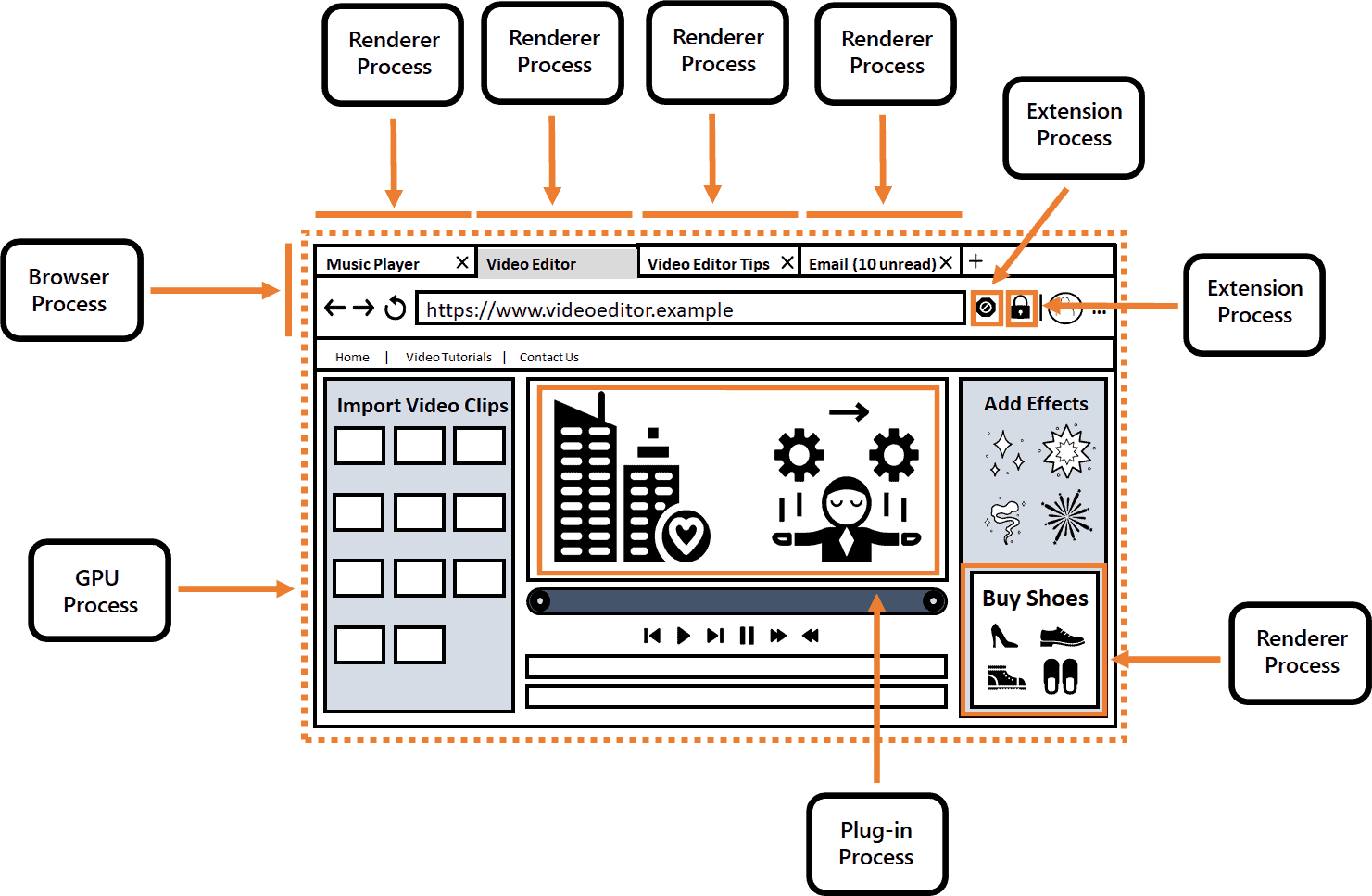
Bildnachweis: Windows Blog.
Einige Edge-Prozesse zeigen im Task-Manager ein Pfeilsymbol neben sich an, auf das andere Elemente angezeigt werden, die den Prozess teilen. Diese Informationen sind auch direkt im Microsoft Edge-Browser verfügbar. Öffnen Sie den Browser und drücken Sie die Tasten Shift + Esc, und Edge zeigt den integrierten Task-Manager an. Diese Funktion funktioniert nicht mit InPrivate-Tabs, um die Privatsphäre des Benutzers zu schützen.
WERBUNG
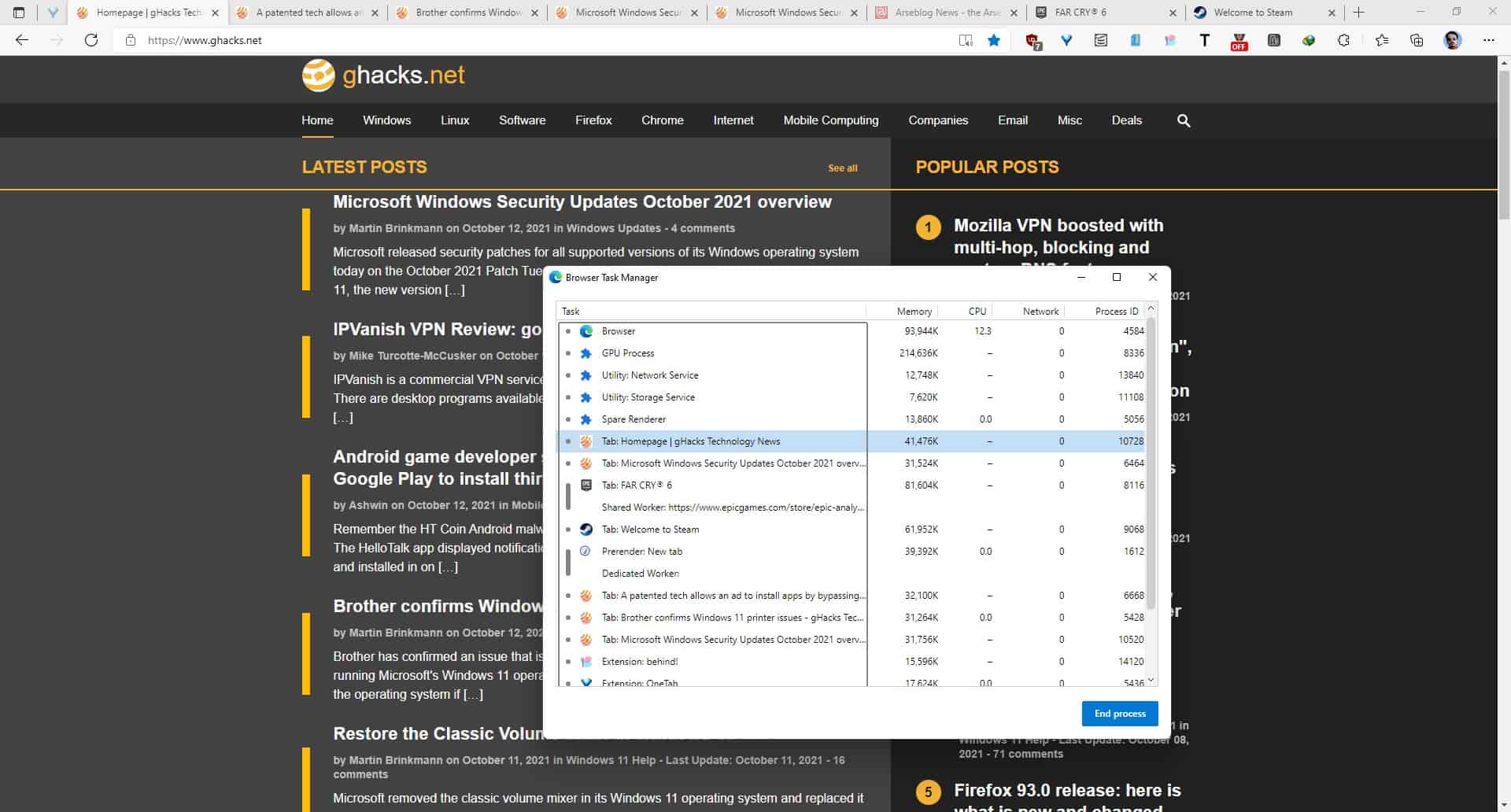
Es ist unklar, ob der Task Manager unterstützt andere Browser wie Firefox und Chrome, dies kann jedoch davon abhängen. Ich habe auf einem Windows 10-Computer, den wir zu Hause haben, auf Edge 94 aktualisiert, aber der Task-Manager zeigt die Prozesse im Gegensatz zu meinem Windows 11-System immer noch im alten Stil an. Wir sind uns also nicht sicher, ob Windows 10 die gleiche Behandlung erhält.
Gefällt Ihnen die neue Task-Manager-Funktion?
WERBUNG